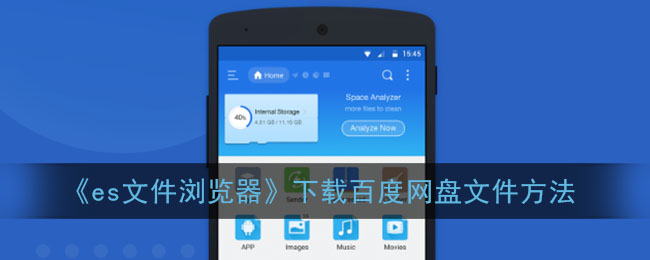es文件浏览器手势功能设置方法,es文件浏览器手势设置的步骤
小编
2023-10-18 11:25:06
es文件浏览器在帮助用户管理文件方面的功能还是很丰富的,自带的功能都可以针对所有的文件安全的管理,而且在操作方面也是有不同的方式可以带给用户便捷,比如为了方便大家打开软件或者文件可以设置手势的方式,手势可以有不同类型的设置模式,有些用户还不是很清楚怎么去设置手势的打开方式,其实非常的简单,下面小编就为大家带来了es文件浏览器手势功能的设置方法介绍,不知道怎么弄的小伙伴可以来一起了解下哦!

《es文件浏览器》手势功能设置方法:
1、首先进入ES文件浏览器,点击下方的同意进入。

2、进入ES文件浏览器首页,点击左上角的三道杠进入。

3、弹出页面,点击下方的工具,点击进入。

4、进入工具,找到手势,点击右侧的按钮进入。

5、进入手势,找到启动手势,点击右侧的按钮开启此功能。